เพิ่มผู้เช่า Power Automate ในรายการที่อนุญาตของคุณเพื่ออนุญาตให้ลงทะเบียนและเชื่อมต่อกับการลงชื่อเข้าใช้
สำหรับการรักษาความปลอดภัยเพิ่มเติม การเชื่อมต่อกับการลงชื่อเข้าใช้ตอนนี้เพิ่มผู้เช่า Power Automate ของคุณอยู่ในรายการที่อนุญาตเพื่ออนุญาตการเชื่อมต่อบนเครื่องที่เข้าร่วมโดเมน Active Directory ที่ Microsoft Entra ไม่ได้เข้าร่วม เรียนรู้เพิ่มเติมเกี่ยวกับแพตช์ความปลอดภัย ที่นี่
การเพิ่มรายการที่อนุญาตของผู้เช่ายังอนุญาตให้เครื่องนี้ลงทะเบียนกับผู้เช่ารายนั้นด้วย
วิธีการค้นหา ID ผู้เช่า Power Automate ของคุณ
ใช้ขั้นตอนต่อไปนี้หากคุณไม่ทราบ ID ผู้เช่าของคุณ:
- ลงชื่อเข้าใช้ พอร์ทัล Power Automate
- เลือก Ctrl + Alt + A
- ค้นหา ID ผู้เช่าในคุณสมบัติ
tenantId
วิธีเพิ่ม ID ผู้เช่าในรายการที่อนุญาตในเครื่องของคุณ
สำคัญ
ขั้นตอนต่อไปนี้สามารถใช้เพื่อเพิ่มผู้เช่าของคุณในรายการที่อนุญาตในเครื่องเดียว อย่างไรก็ตาม เราขอแนะนำให้ปรึกษากับผู้ดูแลระบบโดเมนของคุณเพื่อสร้างอบเจ็กต์นโยบายกลุ่ม (GPO) ที่ใช้รายการที่อนุญาตที่เหมาะสมในทุกเครื่องของคุณ การสร้าง GPO เช่นนี้สามารถระบุได้จากส่วนกลางว่าผู้เช่ารายใดได้รับความไว้วางใจให้ใช้ Power Automate Desktop บนเครื่องในผู้เช่าของคุณ
เปิดตัวแก้ไขรีจิสทรีและไปที่คีย์นี้
Computer\HKEY_LOCAL_MACHINE\SOFTWARE\WOW6432Node\Microsoft\Power Automate Desktop\Registrationหากไม่มีค่ารีจิสทรี
AllowedRegistrationTenantsให้สร้างโดยคลิกขวาแล้วเลือก ใหม่>ค่าสตริง ตั้งชื่อAllowedRegistrationTenants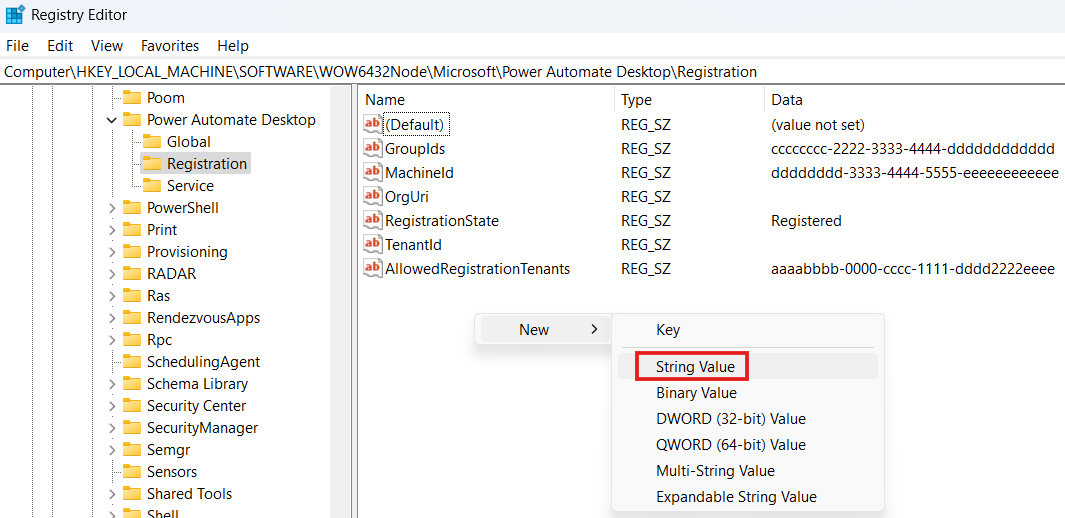
คลิกขวาที่ค่ารีจิสทรี AllowedRegistrationTenants แล้วเลือก แก้ไข แก้ไขค่าเพื่อเพิ่ม ID ผู้เช่าของคุณ ค่าที่คาดไว้คือรายการ ID ผู้เช่าที่คั่นด้วยเครื่องหมายจุลภาค เช่น "aaaabbbb-0000-cccc-1111-dddd2222eeee" หรือ "aaaabbbb-0000-cccc-1111-dddd2222eeee,bbbbcccc-1111-dddd-2222-eeee3333ffff"